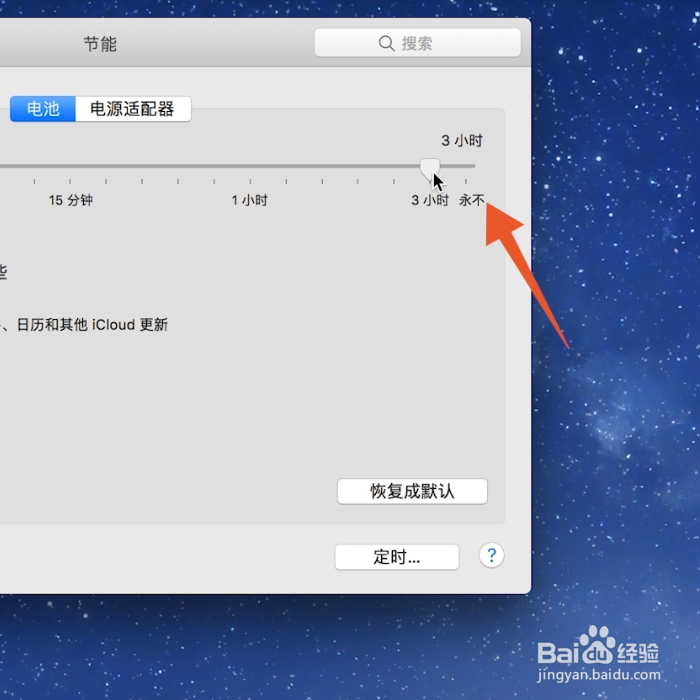台式电脑可以通过Windows系统的控制面板、右键点击和Mac系统的滑动时间滑块等方法来设置屏幕熄灭时间,眺螗熨膣本答案介绍了以上提及到的所有方法,以下是Windows电脑通过控制面板来设置屏幕熄灭时间的步骤说明:

工具/原料
Lenovo天逸510S&&MacBook Air
Windows10&&macOS 12.5.1
控制面板设置
1、点击电源选项打开电脑的控制面板,进入硬件和声音的界面后点击电源选项。

2、打开关闭显示器菜单点击选择关闭显示器的时间后再打开关闭显示器的菜单。
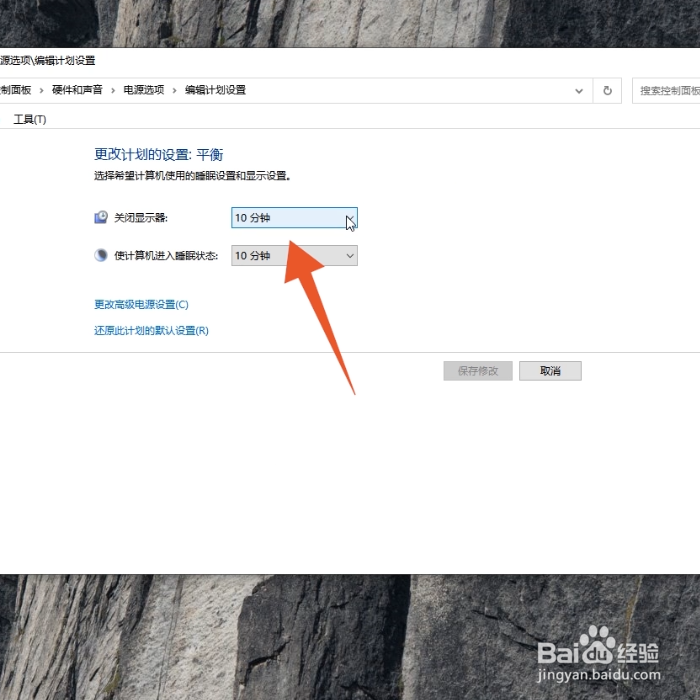
3、点击保存修改选择你想要的时间后点击保存修改按钮就可以了。

右键点击设置
1、点击显示设置打开你的电脑,在空白处单击鼠标右键后点击显示设置。

2、点击电源和睡眠在左侧的功能导航栏里面点击电源和睡眠选项。

3、点击想要的时间打开第一个屏幕的下拉菜单后点击你想要的时间即可。

滑动时间滑块
1、点击节能程序打开Mac电脑的系统偏好设置,先点击里面的节能程序。

2、点击电池选项在上方的导航栏里面选择并点击电池选项。

3、滑动滑块再点击下面的滑块,将它滑动到你想要的位置即可。